下面我们就来学习一下如何创建一个场景,首先先放上两个图看看我们的最后的成果(= =请不要吐槽,没有美工,只能用系统自带的资源包和楼主那搓比的技术做了(:з」∠))
好了,话不多说,我们马上进入正题。
一、GameObject和Component
首先,我们要创建一个场景的时候,我们要明白这个场景里面都有些什么元素。其实,我认为一个场景最主要的组成,分为以下三大部分:
- 摄像机(用于屏幕投影和观察,相当于你的另一个眼睛)
- 环境(包括地形,天空,人物等,没有了环境,你的场景也就是一片虚无)
- 主角行为(包括碰撞触发,敌人的动作等等,没有了这个部分,你所构建的只是一个画面,而不是一个场景)
然后我们可以注意到,在上面的三个部分里面,其中摄像机和环境都是可见的物体,我们可以在Scene面板当中来设定和摆放,这类的物体,我们称之为GameObject,而主角行为一项,是在游戏当中进行体现的,我们把这些属于物体的属性称之为Component。一般来说,在Hierarchy面板里面出现的,都是GameObject,在Inspector里面出现的,都是Component。
游戏中的每个对象都是一个游戏对象。然而,游戏对象自己不做任何事。他们需要专有属性,才可以成为一个角色,一个环境,或一个特殊效果。游戏对象是一种容器。它们是空盒,根据你要创建的对象性质,添加不同的组件组合到游戏对象中。
二、Terrain的建立
在明白了GameObject和Component的概念之后,我们就可以着手第一个场景的建造了!(是不是有点造物者的感觉!是不是很激动! →_→并不!!)
首先,我们点击工具栏的File,创建一个NewScene,创建完了之后我们可以看到,整个画面只有一片灰和一小部分蓝天。现在我们在Hierarchy面板中右键,在3DObject中选择Terrain,选择完了之后我们就可以看到画面里面出现了一个白板,这个就是我们的地形了!(教练!和说好的不一样!)
别急,这个只是我们的一个底子,在上面我们可以像画画一样的把我们自己想要的地形给画出来,现在我们选中Terrain这个Object,然后看到Inspector面板有以下这些小玩意:
为了方便叙述,我在各个小工具下面标了号。
(1)
(2)
(3)
(4)
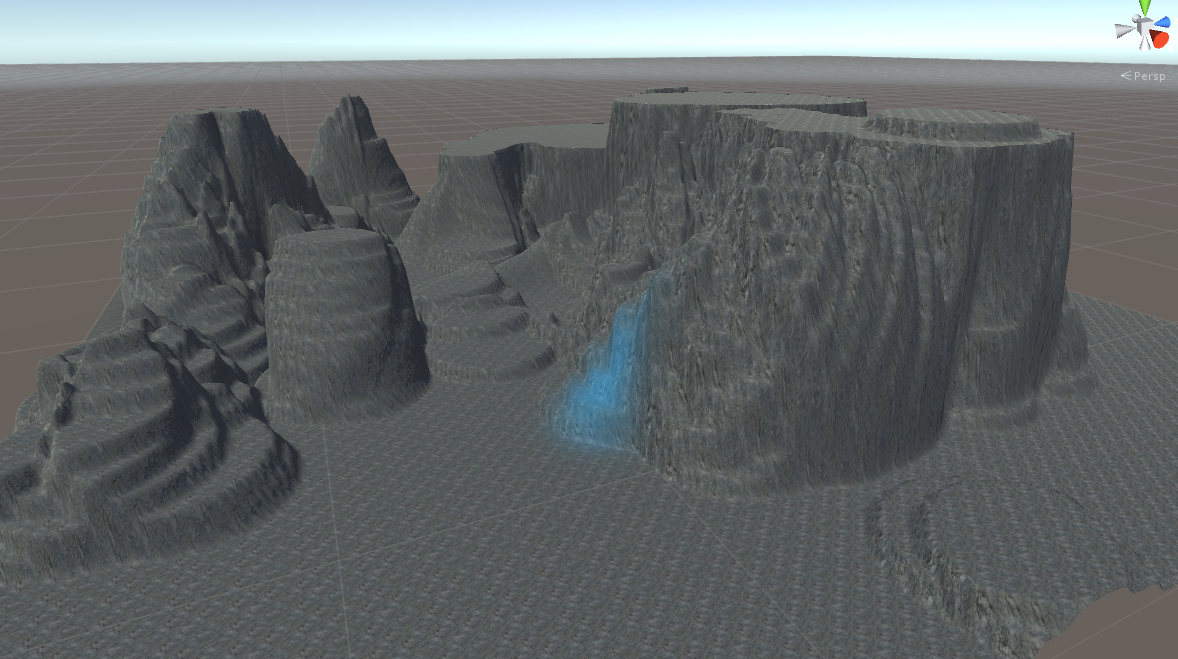
这里有一点要注意的是:在你一开始没有纹理的情况下,你添加的第一个纹理,它会默认是整个地形的主纹理,会把整个地形给自动绘上。之后你再往上面添加自己的一些别的纹理效果比如草地等
(5)
(6)
三、Skybox的设置
现在我们地形已经建造好了,但是总觉得少了点什么,对,就是天空,那么我们应该怎么改变天空的表现呢?这里我们使用Skybox来设置,Skybox有两种设置方式:
- 直接在摄像机上面添加Skybox组件
这种方式,只能在当前摄像机内能看到,如果说当前摄像机禁用了,这个Skybox就无效了
- 在Window栏里面点击lighting,在Scene选项卡里面选择Skybox,这样设置的Skybox就是正个场景都能看见(Unity4.x版本的应该是在Edit->RenderSetting里面)
四、资源的导入
其实进行到这一步,我们的场景搭建的也是差不多了,除了还没有人物行为之外(这个我们之后再进行进一步的学习),不过相信很多同学都意识到了,这个场景,很单调,对的,因为我们还没有资源的导入。
我们在Project面板里面右键,Import Package->Custom Package,选择你要导入的资源包即可。(关于资源包的导入可能会遇到不能导入的问题,详情参考一下 关于Unity Package无法导入的问题)同时我们可以访问官方的Asset Store来获取更多资源。这里可以先导入Unity3D自带的一个First Person Controller来欣赏自己建造的场景。具体路径如下:
$Unity(安装目录)\Editor\Standard Packages
现在大家一起到自己的世界里面尽情观赏吧!










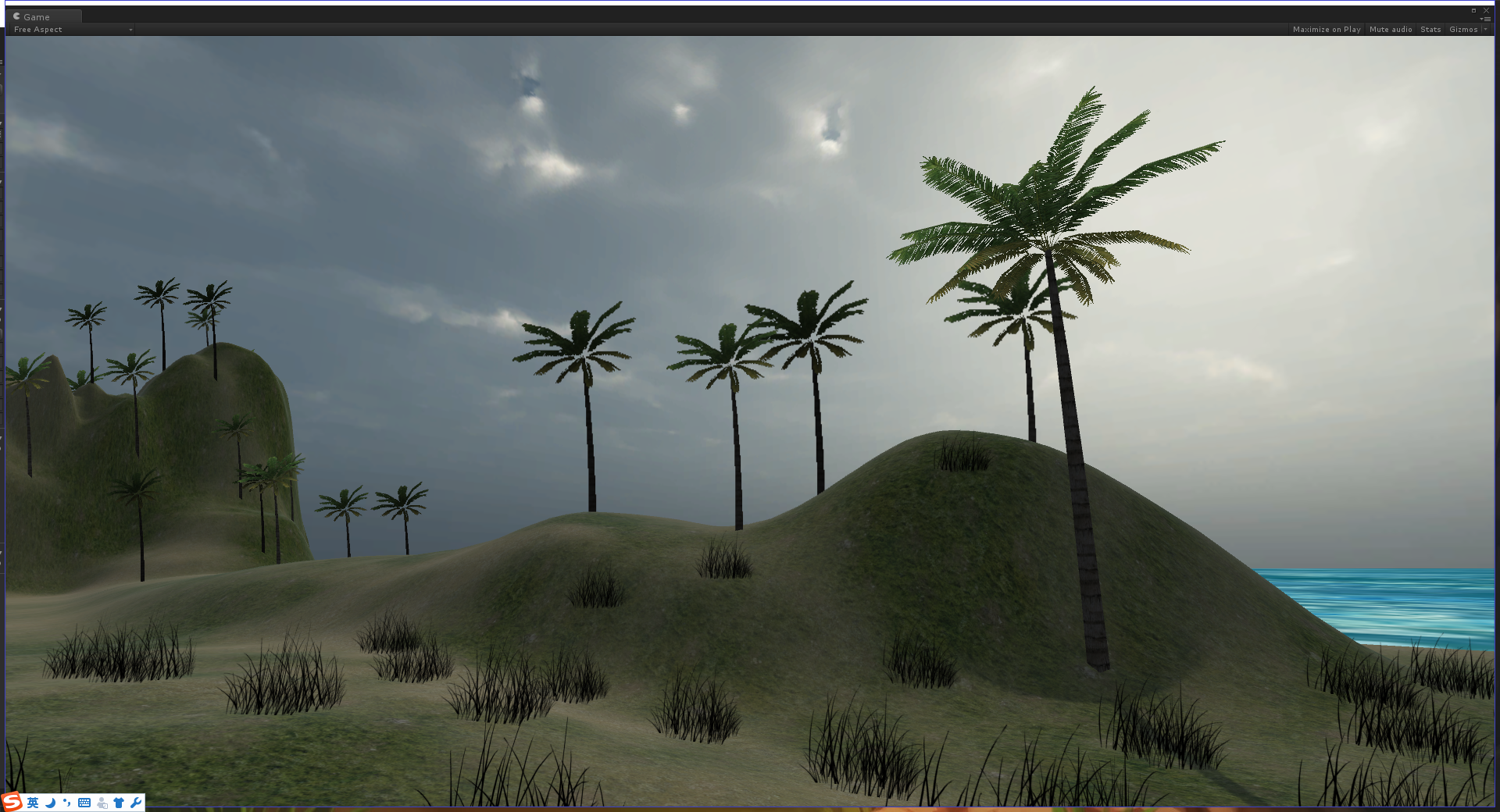
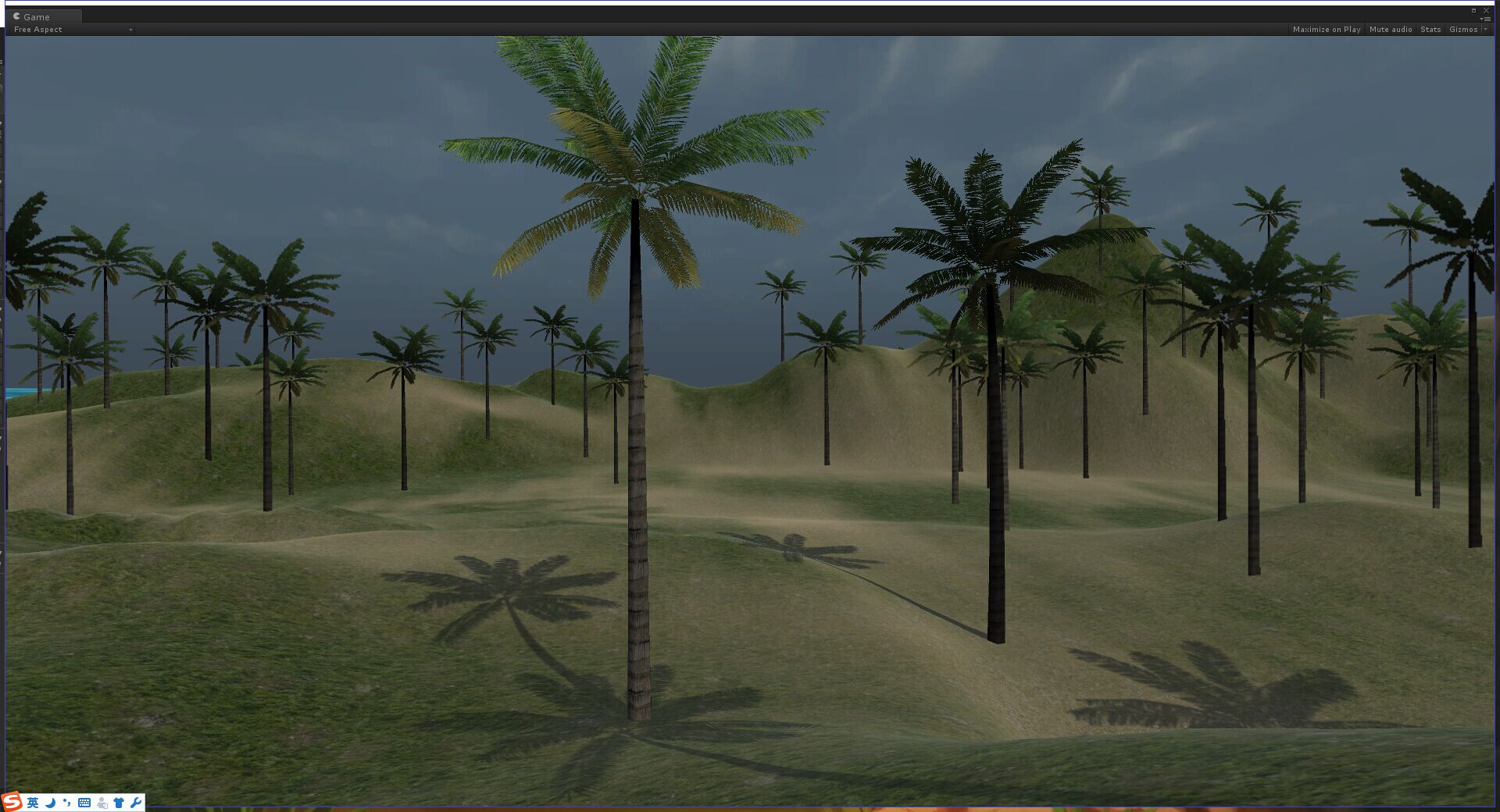
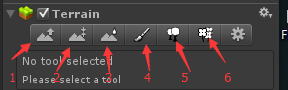
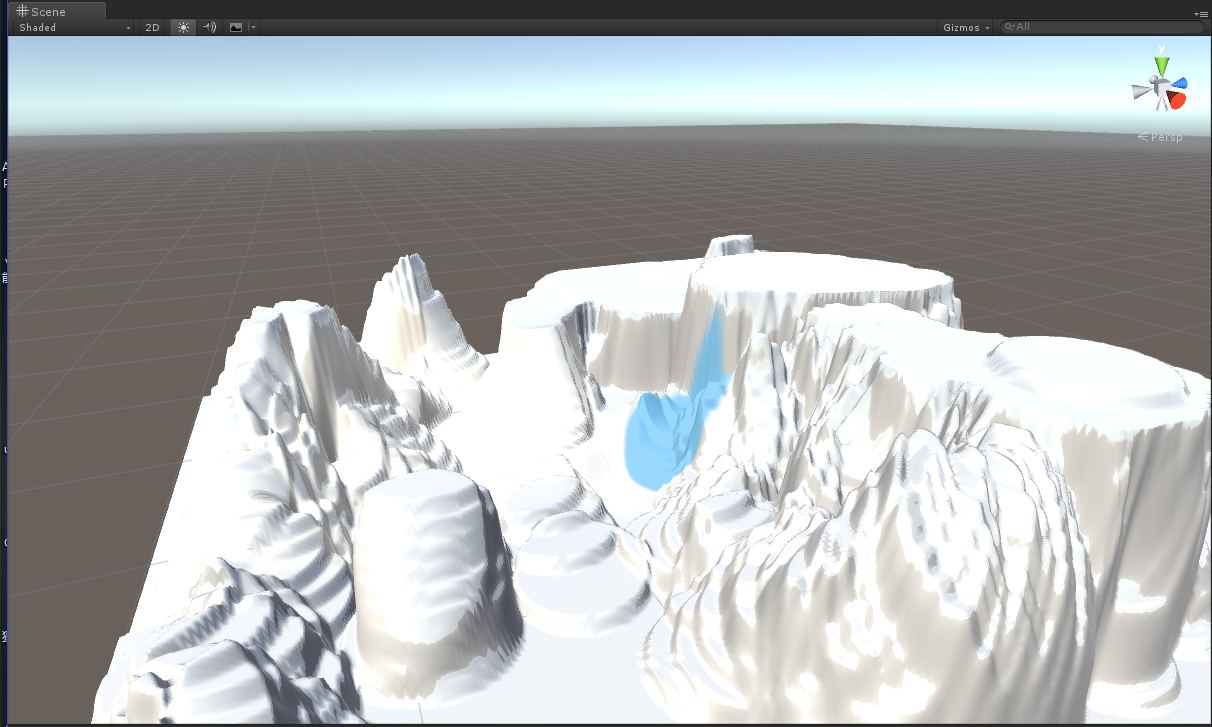
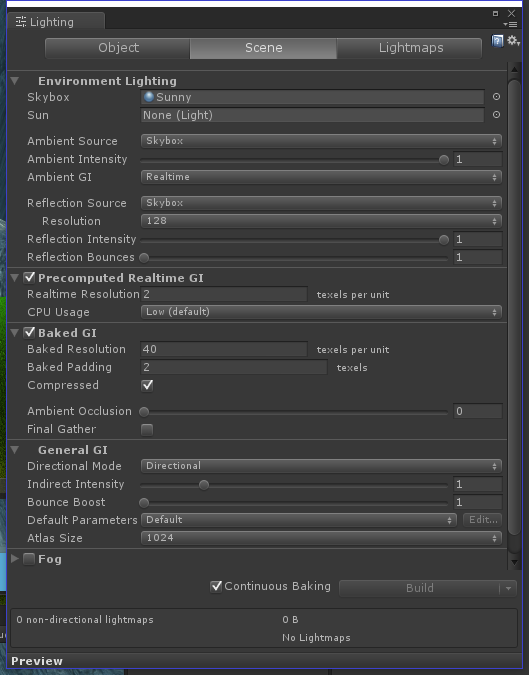
















 1244
1244

 被折叠的 条评论
为什么被折叠?
被折叠的 条评论
为什么被折叠?








